Obsah
Recenze AutoDraw: Bezplatný, ale prémiový nástroj pro kreslení
Pokud vás baví kreslit a čmárat, ale je pro vás obtížné to udělat s kurzorem na počítači, Google pro vás může mít řešení. AutoDraw je online nástroj společnosti Google, který pracuje s nejnovější umělou inteligencí Google. Tento bezplatný nástroj usnadňuje kreslení přidáním funkce automatické detekce; ví, co budete skicovat.
Pokud jste ochotni vytvářet kresby rychle a bez námahy, měli byste přemýšlet o použití AutoDraw jako váš kreslící nástroj. Cílem AutoDraw je zjednodušit a zpříjemnit kreslení a tvorbu co nejširšímu publiku.
Co je AutoDraw?
AutoDraw je jedním z nejlepších bezplatných, ale prémiových a oblíbených nástrojů pro kreslení. Tato technologie využívá strojový jazyk k přeměně náčrtů, čmáranic a základních návrhů na jedinečnou, konvenční ikonografii. Použití nástroje je jednoduché a příjemné; stačí si vybrat barvu a začít kreslit. Vytváření čehokoli esteticky je zcela zdarma a nevyžaduje stahování žádného dalšího softwaru.
Pro každého, kdo chce rychle vytvořit cokoli vizuálního, tento nástroj kombinuje sílu umělá inteligence s kresbami vytvořenými uznávanými umělci. Pro skicáře, kteří právě začínají nebo kteří jen rádi skicují ve svém volném čase, může být tento program lákavý.
Funkce AutoDraw
AutoDraw nástroj pro kreslení přichází se sadou vynikajících vlastností a funkcí. Tyto vlastnosti a funkce jsou podrobně popsány níže:
Zdarma, ale vynikající nástroj
První a nejdůležitější vlastností tohoto inteligentního nástroje pro kreslení je, že je zcela zdarma. To znamená, že za používání tohoto webového nástroje nemusíte platit žádné náklady. Jednoduše přistupte k nástroji pomocí libovolného softwaru webového prohlížeče a pak se vydejte na cestu. Pro použití tohoto kreslicího nástroje si také nemusíte vytvářet účet. Přestože se jedná o bezplatný nástroj, je zcela bez reklam. Uživatelé jej mohou volně používat, co chtějí a jak chtějí uživatelé.
Není potřeba nic instalovat
Jedna z nejlepších věcí o Nástroj AutoDraw je, že k použití tohoto nástroje nemusíte instalovat žádný software. Je to a webový nástroja k tomuto nástroji můžete přistupovat pomocí jakéhokoli softwaru webového prohlížeče, jako je chrome, bing a mnoho dalších. To znamená, že tento nástroj pro kreslení můžete používat bez jeho instalace, což zabraňuje plýtvání úložištěm vašeho zařízení.
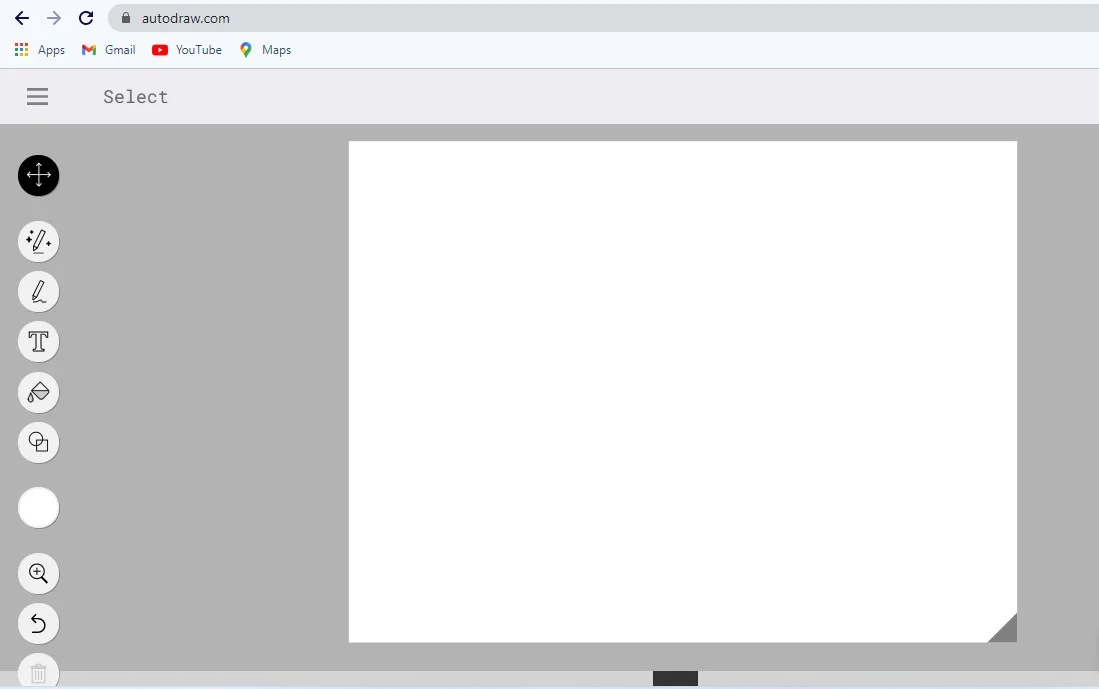
A funguje na jakémkoli zařízení, včetně smartphonů, tabletů, notebooků i stolních počítačů. Bez ohledu na to, jaké zařízení používáte, pro přístup k nástroji budete potřebovat pouze webový prohlížeč. Automatické kreslení je v posledních letech velmi populární, čímž přispívá k obnovení estetiky na větší úrovni.
Jednoduché a snadné použití
AutoDraw je webový kreslicí nástroj, který funguje jednoduchým způsobem. Vyznačuje se jednoduchým a uživatelsky přívětivým rozhraním, které je velmi snadné pochopit. Volby tvaru, barvy, textu i volného kreslení jsou dostupné prostřednictvím nabídky na levé straně rozhraní. Všechny funkce jsou snadno dostupné a také velmi snadno použitelné.
Pomocí tohoto nástroje mohou uživatelé vyplňovat kresby barvou a přidávat do svých děl tvary i text. Po dosažení cíle můžete konečný výsledek sdílet nebo uložit. Stejně jako designéři zachovávají krásný tah něčeho jako pero, stejně tak obdivujeme přesnost. Použití AutoDraw k vykreslení určitých geometrických principů může pomoci udělat grafiku co nejjednodušší.
Nástroj založený na umělé inteligenci
Jeho schopnosti jsou odvozeny od Technologie Ai: jakmile začne skicovat, AI za tím se začne pokoušet pochopit, co vytváříte. Následuje vyhledávání srovnatelných výkresů v jeho databázi na základě toho, co jste nakreslili.
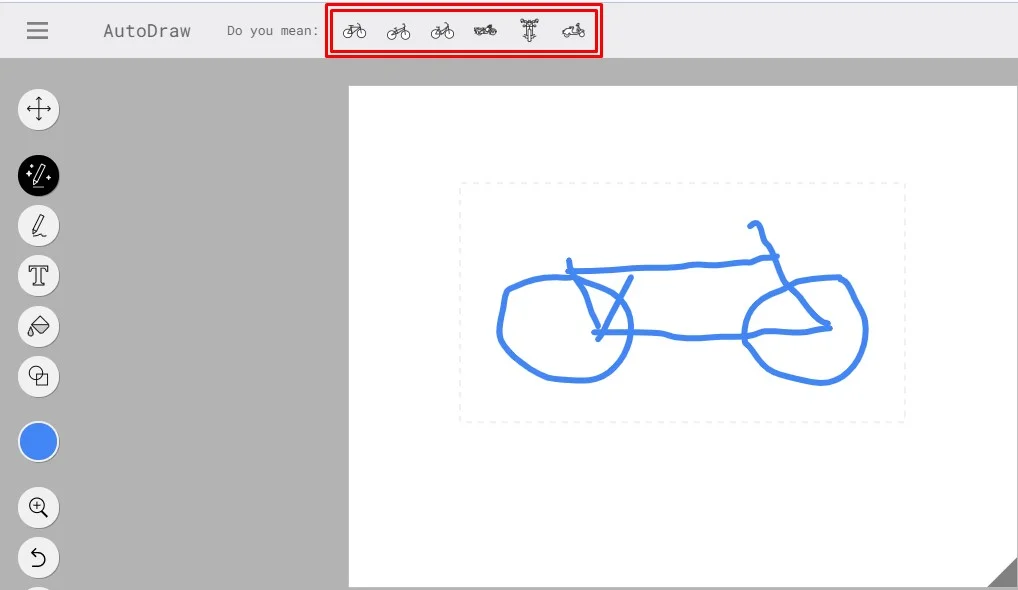
Všechny jsou znázorněny malými symboly v horní části „Myslíš?“ seznam. Jakmile si uvědomíte, že kresba, kterou jste chtěli udělat, je také jednou ze zjištěných podobností, můžete na kresbu kliknout nebo se na ni dotknout. AutoDraw nahradí skicu lepší verzí prostřednictvím AutoDraw.
Práce s myší a touchpadem
Není vyžadován žádný zvláštní vstup a jeho použití je velmi jednoduché. Uživatelé mohou se zařízením komunikovat stejným způsobem jako obvykle: na počítači nebo dokonce notebooku mohou uživatelé používat myš/touchpad, i když na smartphonu nebo tabletu mohou uživatelé k interakci stisknout tlačítko prsty. se zařízením.
Jak kreslit v AutoDraw?
Kreslení v AutoDraw je jednoduchý a zároveň snadný úkol. Nemáte předchozí zkušenosti se skicováním v tomto nástroji. Zde je konečný návod krok za krokem, jak něco nakreslit v AutoDraw.
Krok 01: Získejte přístup k nástroji
Nakreslit cokoli AutoDraw, musíte nejprve získat přístup k nástroji. Chcete-li získat přístup k tomuto nástroji, přejděte do libovolného prohlížeče na vašem zařízení a zadejte https://www.autodraw.com/ do vašeho webového prohlížeče.
Krok 02: Pokuste se porozumět rozhraní
Po oficiálních stránkách byste se měli pokusit porozumět uživatelskému rozhraní AutoDraw. V rozhraní najdete 10 několika nástrojů ke skicování.
- Vyberte nástroj: Chcete-li vybrat objekt nebo skicu
- Nástroj AutoDraw: Přemění vaše náčrty, čmáranice a základní návrhy na jedinečnou, konvenční ikonografii.
- Nástroj z volné ruky: Slouží k volnému skicování
- Textový nástroj: Přidání textu do náčrtu.
- Nástroj Vyplnit barvou: Tento nástroj se používá k vyplnění náčrtu barvou.
- Nástroj pro tvarování: Přidejte tvary, abyste si usnadnili kreslení.
- Nástroj pro výběr barvy: Vyberte několik barev pro vyplnění náčrtů.
- Nástroj Lupa: Pro přiblížení stránky.
- Nástroj Zpět: S tímto nástrojem můžete vrátit něco jako chybějící.
- Nástroj pro odstranění: Chcete-li odstranit objekt, který chcete.
Pokuste se pochopit funkčnost těchto nástrojů.
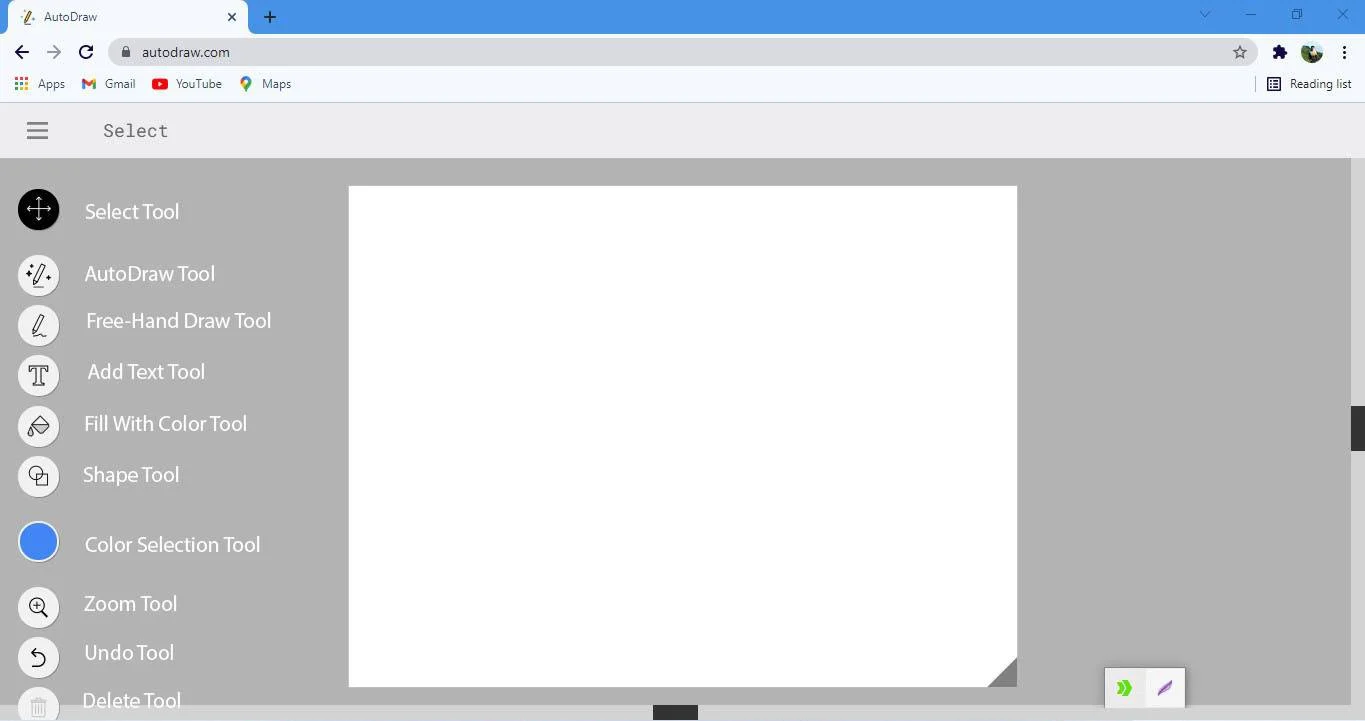
Krok 03: Nakreslete, co chcete
Ke kreslení pomocí AutoDraw lze použít dva nástroje, jeden je AutoDraw a druhý je bezplatný nástroj. Nástroj AutoDraw dodá vaší kresbě jemný vzhled tím, že ji přiřadí k libovolnému objektu. To znamená, že ví, co chcete nakreslit. Na druhou stranu, pomocí bezplatného nástroje si můžete nakreslit obrázek libovolného předmětu, jak chcete.
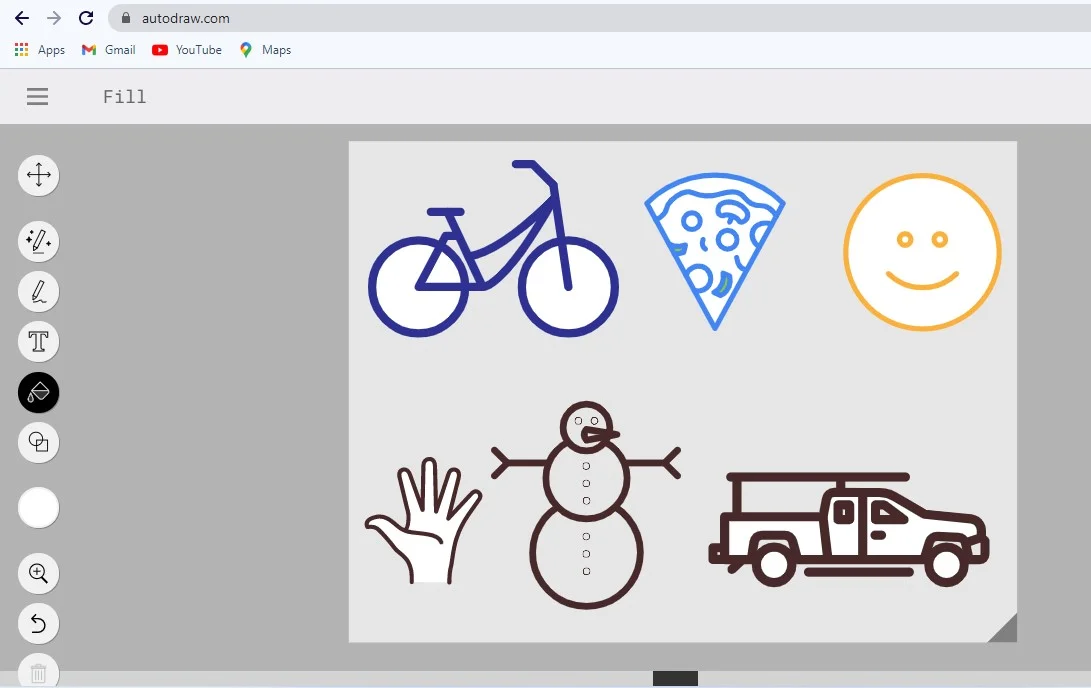
Krok 04: Vybarvěte
Chcete-li vybarvit, kresba vybere barvu, kterou chcete, a nástroj pro výběr výplně. Nyní stačí klepnout na místo, které chcete vyplnit barvou. Na výběr je z mnoha barevných variant.
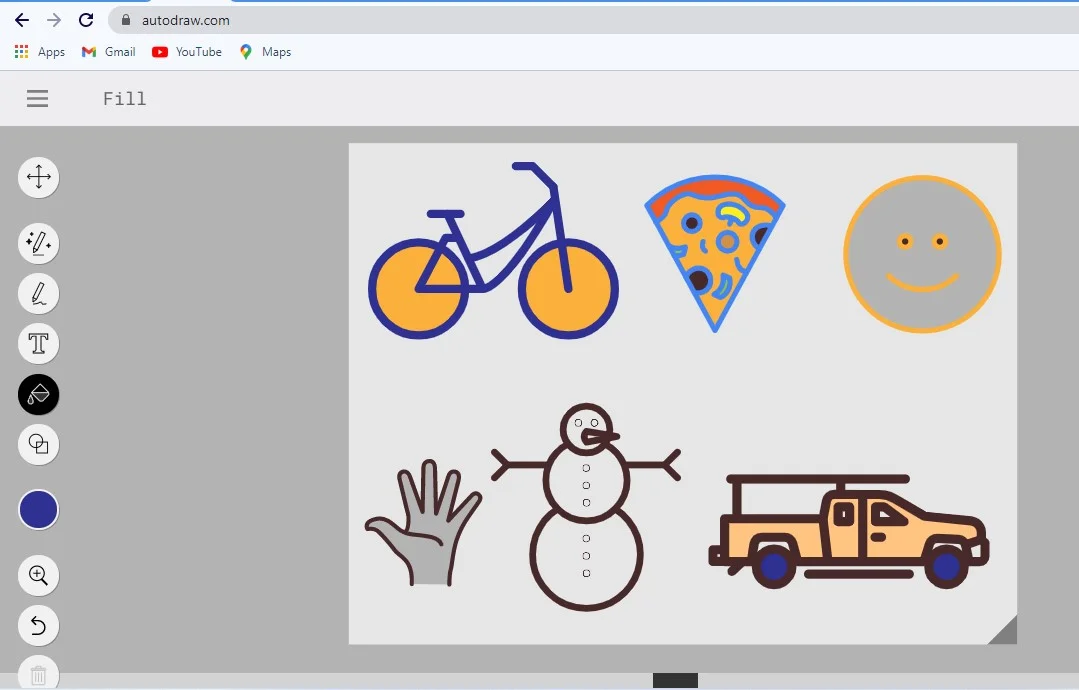
Krok 05: Uložte výkres
Pokud se vám výsledek AutoDraw opravdu líbí, můžete jej uložit do zařízení a sdílet na sociálních sítích, jako je Facebook. AutoDraw umožňuje uložit soubor pouze jako soubor PNG.
PRO a PROTI AutoDraw
Klady
- Tento nástroj pro kreslení je zcela zdarma
- Není třeba nic stahovat ani instalovat
- Nástroj AutoDraw je jednoduchý a snadno použitelný
- Funguje s jakýmkoli prohlížečem a jakýmkoli zařízením
- Umělá inteligence ke zlepšení uměleckého díla
Nevýhody
- Omezená možnost tvaru; k dispozici pouze 3 tvary
Nejčastější dotazy
Final Word
Většina z nás se nenarodila se schopností vytvářet okamžitě identifikovatelné obrázky na obrazovce počítače. S AutoDraw je snadné nakreslit něco, co by bylo přijatelné sdílet s kolegy v prezentaci nebo na letáku sousedství. Pomocí tohoto nástroje můžete dobře hrát hru Pictionary s počítačem zde.